win7无线网卡虚拟无线路由 实现共享上网
将win7电脑无线网变身WiFi热点,让手机、笔记本共享上网

将win7电脑无线网变身WiFi热点,让手机、笔记本共享上网用win7建立无线局域网,可以共享上网可以局域网游戏。
1、以管理员身份运行命令提示符:快捷键win+R→输入cmd→回车2、启用并设定虚拟WiFi网卡:运行命令:netshwlan set hostednetwork mode=allow ssid=wuminPCkey=wuminWiFi此命令有三个参数,mode:是否启用虚拟WiFi网卡,改为disallow则为禁用。
ssid:无线网名称,最好用英文(以wuminPC为例)。
key:无线网密码,八个以上字符(以wuminWiFi为例)。
以上三个参数可以单独使用,例如只使用mode=disallow可以直接禁用虚拟Wifi网卡。
开启成功后,网络连接中会多出一个网卡为“Microsoft Virtual WiFi Miniport Adapter”的无线连接2,为方便起见,将其重命名为虚拟WiFi。
若没有,只需更新无线网卡驱动就OK了。
3、设置Internet连接共享:在“网络连接”窗口中,右键单击已连接到Internet的网络连接,选择“属性”→“共享”,勾上“允许其他······连接(N)”并选择“虚拟WiFi”。
确定之后,提供共享的网卡图标旁会出现“共享的”字样,表示“宽带连接”已共享至“虚拟WiFi”。
4、开启无线网络:继续在命令提示符中运行:netshwlan start hostednetwork(将start改为stop即可关闭该无线网,以后开机后要启用该无线网只需再次运行此命令即可)至此,虚拟WiFi的红叉叉消失,WiFi基站已组建好,主机设置完毕。
笔记本、带WiFi模块的手机等子机搜索到无线网络wuminPC,输入密码wuminWiFi,就能共享上网啦!附:显示无线网络信息命令:netshwlan show hostednetwork 虚拟无线AP发射的WLAN是802.11g标准,带宽为54Mbps。
将win7电脑无线网变身WiFi热点,让C7共享上网

手机IP地址:192.168.2.*(*=3~255)
子网掩码:255.255.255.0
预设网关:192.168.2.1
主DNS地址:192.168.2.1
次DNS地址不填
其他不填
另,注意:在联网之前还有一步,我觉得挺重要的:连接你的wifi网络。连接方法如下:
在你手机连接功能-无线局域网 会显示你手机搜到的wifi网络,选择你刚才设置的wifi网络,会弹出一个菜单选连接即可。
此命令有三个参数,mode:是否启用虚拟WiFi网卡,改为disallow则为禁用。
ssid:无线网名称,最好用英文(以abc为例)。
key:无线网密码,八个以上字符(以abcWiFi为例)。
以上三个参数可以单独使用,例如只使用mode=disallow可以直接禁用虚拟Wifi网卡。
最近有很多朋友问我,我解释下(因为不会贴图,用文字表述下哦):设置Internet连接共享有两种情况:
1、有线网络共享,包括ADSL,小区宽带,应该设置你的“本地连接”为共享网络,选择“属性”→“共享”,勾选“允许其他网络用户通过此计算机的internet连接来连接”,然后在“家庭网络连接”里面选你第2步创建的虚拟wifi网络“无线网络2”,(我用的是长城宽带,我就是这么设置的)
至此,虚拟WiFi的红叉叉消失,WiFi基站已组建好,主机设置完毕。
5、在手机C7上搜索wifi即可
在c7上搜索到无线网络abc,输入密码abcWiFi,就能共享上网啦!
注意:在手机c7需要设置网络IP才能上,设置方法:
选择设置-连接功能-设置-承载方式-选择你搜到的网络abc-点击左下角“选项”-高级设置-IPV4设置,输入下列地址:
WIN7下开启无线网卡软AP,让手机用WIFI共享宽带连接

WIN7下开启无线网卡软AP,让手机用WIFI共享宽带连接首先声明,俺是小白,呵呵,刚入手I7500U满一个星期,刷机这类技术活还没做,等玩熟了1.5再说吧。
资深玩家可以飘过咯~~~好了,言归正传。
7500U虽然有WIFI,但并非到处都有免费热点给咱用。
自己购买一台无线路由器是个办法,但是如果你原来已经有无线网卡的话,就不用花冤枉钱了。
LET'S GO!首先,确认你的操作系统是WINDOWS 7(WIN XP下不用测试了,不支持),随便什么版本都可以第二,将下列命令行保存为一个批处理文件netsh wlan set hostednetwork mode=allow ssid=自己命名key=设置的密码netsh wlan start hostednetwork第三,运行上述批处理,然后打开控制面板—网络连接和Internet,点击左边的“更改适配器设置”,这时会弹出一个窗口,里面列出了你的电脑上所有的网络连接,其中一个的名字是“无线连接2”,设备名是 MicroSoft Virtual WiFi Miniport Adapter (这是一个虚拟设备,目前只有WIN 7支持,这就是WIN XP不能用这个方法的原因),右键点击这个连接,选择“属性”,选择TCP/IPV4,这时你会看到IP地址被设定为192.168.X.1(这个X在不同的电脑上不一样,比如在我办公室电脑上就是2,在家里电脑上就是137),掩码为255.255.255.0 ,另外的参数留空就可以。
下面换到手机操作。
第四,在手机上,进入设置-无线控件-WLAN设置,这时你应该可以看到手机已经搜索到你自己起的那个SSID名字,在这个界面里点按SSID名字,在弹出的安全性选WPA2 (个人),之后把你刚才在第二步设置的SSID和访问密码填上,然后按设置键点“高级”,勾选使用静态IP地址,手机的IP填192.168.X.3(其实最后一个数在2-255之间都可以),网关、DNS1的地址填192.168.X.1,DNS2全为0,掩码是255.255.255.0。
将win7电脑无线网变身WiFi热点,让C7共享上网

用win7建立无线局域网,可以共享上网可以局域网游戏。
(此方法仅适用于win7)最近有朋友一直问我如何设置,因为不会上图,只能这样描述了,大家不要着急,慢慢读,一步步来肯定可以实现。
今天有更新了下手机端IP设置方法,这样网络会稳定点。
亲测完美可用,不会掉线哦!开启windows 7的隐藏功能:虚拟WiFi和SoftAP(即虚拟无线AP),就可以让电脑变成无线路由器,实现共享上网,节省网费和路由器购买费。
本人联想Y430A笔记本和C7亲测通过,绝对可用。
以操作系统为win7的笔记本或装有无线网卡(这个是必须的)的台式机作为主机。
主机设置如下:1、以管理员身份运行命令提示符:快捷键win+R→输入cmd→回车2、启用并设定虚拟WiFi网卡:运行命令:netsh wlan set hostednetwork mode=allow ssid=abc key=abcWiFi此命令有三个参数,mode:是否启用虚拟WiFi网卡,改为disallow则为禁用。
ssid:无线网名称,最好用英文(以abc为例)。
key:无线网密码,八个以上字符(以abcWiFi为例)。
以上三个参数可以单独使用,例如只使用mode=disallow可以直接禁用虚拟Wifi网卡。
开启成功后,网络连接中会多出一个网卡为“Microsoft Virtual WiFi Miniport Adapter”的无线连接2(该无线连接在这个时候不一定出现,试过几次有时候出现,有时候不出现。
若不出现,不用管下面也能进行),为方便起见,将其重命名为虚拟WiFi。
若没有,只需更新无线网卡驱动就OK了。
3、设置Internet连接共享:在“网络连接”窗口中,右键单击已连接到Internet的网络连接(无线网络或有线网络),选择“属性”→“共享”,勾上“允许其他······连接(N)”并选择“虚拟WiFi”(可能有些笔记本不显示此项,因为是隐藏功能,如果没有此项,可用成功)。
如何将自己的win7电脑变身WiFi无线网络热点 让iphone或其他设备可共享无线上网

如何将自己的win7电脑变身WiFi无线网络热点让iphone或其他设备可共享无线上网!开启windows 7的隐藏功能:虚拟WiFi和SoftAP(即虚拟无线AP),就可以让电脑变成无线路由器,实现共享上网,节省网费和路由器购买费。
开启windows 7的隐藏功能:虚拟WiFi和SoftAP(即虚拟无线AP),就可以让电脑变成无线路由器,实现共享上网,节省网费和路由器购买费。
iphone4亲测通过,比conncetify方便,稳定,网速好!以操作系统为win7的笔记本或装有无线网卡的台式机作为主机。
(必须是win7以上系统-含win7,和有无线网卡的台式或笔记本电脑)主机设置如下:1、以管理员身份运行命令提示符:“开始”---在搜索栏输入“cmd”----右键以“管理员身份运行”2启用并设定虚拟WiFi网卡:运行命令:netsh wlan set hostednetwork mode=allow ssid=wuminPCkey=wuminWiFi(注意:上边命令"ssid"后红字为网络名称,自己随便命名,比如wuminPC可改为MyWiFi等等,自己喜欢怎么命名都行"Key"后边红字为密码,自己随便命名,比如wuminWiFi 可以改为12345678,总之自己命名就可以了,不一定非得这个网络名称,这个密码,密码8位以上最好)此命令有三个参数,mode:是否启用虚拟WiFi网卡,改为disallow则为禁用。
ssid:无线网名称,最好用英文(以wuminPC为例),即要设定的wifi名称。
key:无线网密码,八个以上字符(以wuminWiFi为例),即你要设定的wifi密码。
以上三个参数可以单独使用,例如只使用mode=disallow可以直接禁用虚拟Wifi 网卡。
相信以前用过DOS的人都知道怎么运行命令了,那就是输入按回车netsh wlan set hostednetwork mode=allow ssid=wuminPC key=wuminWiFi运行之后看到以下内容:然后再打开“网络和共享中心”--“更改适配器设置”看看是不是多了一项,若果有多出的这一项“Microsoft Virtual WiFi Miniport Adapter”,那么说明你前边的设置是真确的。
利用win7的虚拟无线网卡共享WLAN

利用win7的虚拟无线网卡共享WLAN 一、让虚拟无线网卡显示出来①显示虚拟无线网卡在命令提示符下输入(管理员身份)netsh wlan set hostednetwork mode=allow这时可以在网络适配器里看到这个网卡开始-控制面板选择查看网络状态和任务然后选择更改适配器设置从下面的图可以看到,第3个网卡(型号为Broadcom 802.11n 网络适配器)为我们实际的无线网卡,而第4个网卡(型号为Microsoft Virtual WiFi Miniport Adapter )为我们的虚拟无线网卡②设置虚拟无线网卡的SSID名称和密码(这里我们设置网络名称为win7_ap,密码为win7_ap,可以自己更改)在命令提示符下输入(管理员身份)netsh wlan set hostednetwork ssid=win7_apnetsh wlan set hostednetwork key=12345678③启用无线网卡在命令提示符下输入(管理员身份)netsh wlan start hostednetwork④为了使用方便,将下列代码粘贴到记事本保存为开启无线网络共享.bat每次需要用时运行一次::代码开始部分netsh wlan set hostednetwork mode=allownetsh wlan set hostednetwork ssid=win7_apnetsh wlan set hostednetwork key=12345678::keyusage=persistentnetsh wlan start hostednetwork::netsh wlan stop hostednetwork@pause::代码结束部分用的时候右键-以管理员身份运行即可运行后如下图这里我们设置的是型号为Broadcom 802.11n的无线网卡在网卡上右键-属性在属性窗口中选择共享选项卡将允许其他网络用户通过此计算机的Internet连接来连接前的复选框勾选上并在家庭网络连接中选择你的虚拟无线网卡(这里选的是无线网络连接3)然后单击确定在虚拟无线网卡上右键-属性双击Internet 协议版本4 (TCP/IPv4)设置IP地址为10.10.0.1子网掩码为255.255.255.0然后单击确定四、设置其他电脑和设备的网卡①任意找一台电脑,找到刚才设置的无线网络名(这里是win7_ap),连接时填入已经设置好的密码(这里是12345678)②设置该电脑的无线网卡IP基本同上IP地址10.10.0.2~10.10.0.255均可子网掩码255.255.255.0默认网关10.10.0.1首选DNS服务器8.8.8.8备用DNS服务器不填在无线网络连接上右键-属性双击Internet 协议版本4 (TCP/IPv4)设置点确定电脑设置完毕,此时该电脑可以上网了下面是安卓手机上的设置(采用手机QQ2013截图)找到手机的设置选项点击进入可以看到刚才建立的网络名称win7_ap,点击连接输入密码12345678显示为正在获取IP地址,我们这里为它设置一个静态IP地址,参数跟上面一样仍然是IP地址10.10.0.2~10.10.0.255均可网关10.10.0.1网络掩码255.255.255.0DNS1 8.8.8.8DNS2 不填按键盘上的HOME键-选择高级将使用静态IP勾选上具体设置下面是设置好的图设置完静态IP后返回到WLAN设置界面,可以看到,已连接上手机设置完毕这样,手机也能连上共享的网了。
在笔记本设置虚拟 Wifi 共享上网(Win7) 在笔记本设置虚拟 共享上网(1)

在笔记本设置虚拟Wifi 共享上网(Win7) 在笔记本设置虚拟共享上网该方法在win7 下,本人测试可用,在家小七基本上每天都用笔记本的wifi 热点上网,前几天使用connect 软件怎么也连不成功一、启动虚拟WiFi1.以管理员身份运行命令提示符(用快捷键WIN+R 调出运行然后输入CMD 打开命令提示符的非是管理员权限),右击“命令提示符”,选择以“管理员身份运行”。
2.在命令提示符下输入命令:netsh wlan set hostednetwork mode=allow ssid=您想要的无线网络的名称key=您想要设置的密码(建议10 位密码,最少8 位)。
然后按回车(netsh wlan set hostednetwork mode=allow ssid=Songkey=wusong5858) 3.接下来打开网络共享中心--更改适配器设置,你会发现多了一个Microsoft Virtual wlan Miniport Adapter,这个就是我们刚才虚拟出来的无线网络适配器。
4.继续在命令提示符中输入:netsh wlan start hostednetwork。
按回车 5.这一步是打开刚才虚拟的无线网络,这样你的爱机就能发现你刚才虚拟的网络了。
6.打开网络共享中心发现你现在连接了两个网络了,一个是你的有线网络,另外一个就是虚拟网络(笔记本一般是无线网络2)。
7.打开网络共享中心--更改适配器设置,右击你的本地连接,也就是你连入网络的有线网卡,选择属性,点击共享,勾选“允许其他网络用户通过此计算机的Internet 连接还连接”选项,在下拉菜单中选择刚才建立的虚拟网络,确定。
(本人这一步是重启电脑才设置成功的)二、设置静态IP2.1 设置静态IP 的文字说明到这一步完成,结果能连上,却无法上网,反复思考和检查哪里出了问题,后来想了很久,到“本地连接”属性里,“网络”选项卡,更改了TCP/IPv4 属性,选择自动获得IP 和自动获得DNS!!!再查看"本地连接"(双击本地连接)详细信息里的"IPv4 默认网关",也就是路由器地址, 通常都是(192.168.1.1 或192.168.0.1 )和“IPv4 DNS 服务器”我的是:10.16.22.100,2110.16.22.110 记住以上信息,接下来要设置那个虚拟无线网络适配器的属性,还是常规选项卡,更改“TCP/IPv4 属性”,选择“使用下面IP 地址”,注意!!IP 地址不能和路由器地址一样,如路由器是“192.168.1.1”,这里就“192.168.X.1”!!切记!!!到这一步,电脑端设置完毕!!发现能连上也能使用!!!!(到这里已经可以正常使用了)可惜网络不稳定!不用怕!因为离我们的想要的用WIFI 共享已经很接近啦!!!!!接下去..... !!手机端设置!!!!手机端设置!!到手机“设置”点击“无线和网络”,选择“WLAN 设置”,按“MENU”进入“高级”,看到“IP 设置”,勾选“使用静态IP”!!!IP 地址填写与你设置的“虚拟无线网络”同网段“虚拟无线网络”是“192.168.X.1”,这里就填“192.168.X.X”,“网关”和“掩码”设置与你的“虚拟无线网络”一样,如“192.168.X.1”“255.255.255.0”!!快要成功啦!!!!最后两项“DNS1/2”,都设置成你的路由器地址(就你前面查看的那个本地连接详细信息如:192.168.1.1)手机端设置完毕!!保存退出!!这里强调一下:使用静态ip 地址后,!使用其他wifi 上网时可能连接不上,要把静态ip 后的勾去掉才能正常到此为止,您的爱机连接上这个虚拟网络后就能共享上网了!大家快去试试吧,好用的记得回来支持一下哦!!!!PS:还有下次开电脑时会发现那个虚拟无线网络显示“未连接”,不用怕!!只要新建一个文本文件,输入“netsh wlan start hostednetwork”,然后保存为BAT 格式,为方便开启,我放到桌面并且命名为“开启WIFI.BAT”。
win7电脑变身WiFi AP热点--让手机、笔记本也能共享上网
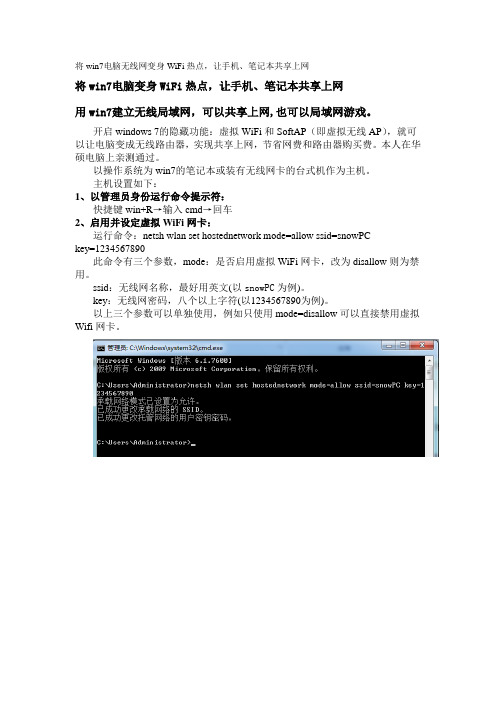
将win7电脑无线网变身WiFi热点,让手机、笔记本共享上网将win7电脑变身WiFi热点,让手机、笔记本共享上网用win7建立无线局域网,可以共享上网,也可以局域网游戏。
开启windows 7的隐藏功能:虚拟WiFi和SoftAP(即虚拟无线AP),就可以让电脑变成无线路由器,实现共享上网,节省网费和路由器购买费。
本人在华硕电脑上亲测通过。
以操作系统为win7的笔记本或装有无线网卡的台式机作为主机。
主机设置如下:1、以管理员身份运行命令提示符:快捷键win+R→输入cmd→回车2、启用并设定虚拟WiFi网卡:运行命令:netsh wlan set hostednetwork mode=allow ssid=snowPCkey=1234567890此命令有三个参数,mode:是否启用虚拟WiFi网卡,改为disallow则为禁用。
ssid:无线网名称,最好用英文(以snowPC为例)。
key:无线网密码,八个以上字符(以1234567890为例)。
以上三个参数可以单独使用,例如只使用mode=disallow可以直接禁用虚拟Wifi网卡。
开启成功后,网络连接中会多出一个网卡为“Microsoft Virtual WiFi Miniport Adapter”的无线连接,在我电脑上见上图是无线网络连接4。
若没有,只需更新无线网卡驱动就OK了。
3、设置Internet连接共享:在“网络连接”窗口中,右键单击已连接到Internet的网络连接,(根据自己实际的情况,有的是宽带连接,有的是本地连接,我电脑上是本地连接3),选择“属性”→“共享”,勾上“允许其他网络用户通过此计算机的Internet连接来连接(N)”并选择“无线网络连接4”。
确定之后,提供共享的网卡图标旁会出现“共享的”字样,表示“宽带连接”已共享至“无线网络连接4”。
4、开启无线网络:继续在命令提示符中运行:netsh wlan start hostednetwork(将start改为stop即可关闭该无线网,以后开机后要启用该无线网只需再次运行此命令即可)至此,‘无线网络连接4’的红叉叉消失,这时查看无线网络连接4的状态见下图,连接中IPv4连接显示的Internet表示已经连接上Internet网络。
win7电脑作为wifi热点,共享上网

用win7建立无线局域网,可以共享上网可以局域网游戏。
开启windows 7的隐藏功能:虚拟WiFi和SoftAP(即虚拟无线AP),就可以让电脑变成无线路由器,实现共享上网,节省网费和路由器购买费。
宏碁、惠普笔记本和诺基亚N97mini亲测通过。
以操作系统为win7的笔记本或装有无线网卡的台式机作为主机。
主机设置如下:1、以管理员身份运行命令提示符:快捷键win+R→输入cmd→回车2、启用并设定虚拟WiFi网卡:运行命令:netsh wlan set hostednetwork mode=allow ssid=wuminPCkey=wuminWiFi此命令有三个参数,mode:是否启用虚拟WiFi网卡,改为disallow则为禁用。
ssid:无线网名称,最好用英文(以wuminPC为例)。
key:无线网密码,八个以上字符(以wuminWiFi为例)。
以上三个参数可以单独使用,例如只使用mode=disallow可以直接禁用虚拟Wifi网卡。
开启成功后,网络连接中会多出一个网卡为“Microsoft Virtual WiFi Miniport Adapter”的无线连接2,为方便起见,将其重命名为虚拟WiFi。
若没有,只需更新无线网卡驱动就OK了。
3、设置Internet连接共享:在“网络连接”窗口中,右键单击已连接到Internet的网络连接,选择“属性”→“共享”,勾上“允许其他······连接(N)”并选择“虚拟WiFi”。
确定之后,提供共享的网卡图标旁会出现“共享的”字样,表示“宽带连接”已共享至“虚拟WiFi”。
4、开启无线网络:继续在命令提示符中运行:netsh wlan start hostednetwork(将start改为stop即可关闭该无线网,以后开机后要启用该无线网只需再次运行此命令即可)至此,虚拟WiFi的红叉叉消失,WiFi基站已组建好,主机设置完毕。
win7共享无线网络设置方法(电脑变路由不需要安装软件)

用你的手机就可以找到zuoming这个WIFI接入点了,密码就是123456789
以后每次开机要重新输入一次:netsh wlan start hostednetwork
(如果不用每次都输入,可以把这小段代码写到记事本里,保存成.bat格式,
然后放到系统“启动”文件夹里面,开机自动会运行这段代码,就可以自动
netsh wlan start hostednetwork (开启wifi,注意:
开启wifi之前,要把需要共享的网卡设置共享到这个虚拟wifi上,就是直接
到需要共享的网络连接点击右键-->属性-->共享,勾上第一个钩钩,选择刚
新建的虚拟wifi,确定,之后输入这小段代码,开启虚拟wifi,就可以了)
我用过下面的方法把自己电脑变成路由,可以试一下
打开命令提示符(运行"CMD")
输入这个:netsh wlan set hostednetwork mode=allow ssid=zuoming key=123456789 (这段代码是为了创建一个“虚拟wifi”无线网络连接)
回车之后,再输入tsh wlan stop hostednetwork
删除(“虚拟wifi”)无线网络连接方法:
netsh wlan set hostednetwork mode=disallow
将win7电脑无线网变身WiFi热点,让手机、笔记本共享上网

将win7电脑变身WiFi热点,让手机、笔记本共享上网用win7建立无线局域网,可以共享上网可以局域网游戏。
开启windows 7的隐藏功能:虚拟WiFi和SoftAP(即虚拟无线AP),就可以让电脑变成无线路由器,实现共享上网,节省网费和路由器购买费。
宏碁、惠普笔记本和诺基亚N97mini亲测通过。
以操作系统为win7的笔记本或装有无线网卡的台式机作为主机。
主机设置如下:1、以管理员身份运行命令提示符:在左下角的框上输入CMD,搜索出来的CMD.EXE 对着它右键,选择以“管理员身份运行”。
快捷键win+R→输入cmd→回车2、启用并设定虚拟WiFi网卡:运行命令:netsh wlan set hostednetwork mode=allow ssid=wuminPCkey=wuminWiFi此命令有三个参数,mode:是否启用虚拟WiFi网卡,改为disallow则为禁用。
ssid:无线网名称,最好用英文(以wuminPC为例)。
key:无线网密码,八个以上字符(以wuminWiFi为例)。
以上三个参数可以单独使用,例如只使用mode=disallow可以直接禁用虚拟Wifi网卡。
开启成功后,网络连接中会多出一个网卡为“Microsoft Virtual WiFi Miniport Adapter”的无线连接2,为方便起见,将其重命名为虚拟WiFi。
若没有,只需更新无线网卡驱动就OK了。
3、设置Internet连接共享:在“网络连接”窗口中,右键单击已连接到Internet的网络连接,选择“属性”→“共享”,勾上“允许其他······连接(N)”并选择“虚拟WiFi”。
确定之后,提供共享的网卡图标旁会出现“共享的”字样,表示“宽带连接”已共享至“虚拟WiFi”。
4、开启无线网络:继续在命令提示符中运行:netsh wlan start hostednetwork(将start改为stop即可关闭该无线网,以后开机后要启用该无线网只需再次运行此命令即可)至此,虚拟WiFi的红叉叉消失,WiFi基站已组建好,主机设置完毕。
Win7_利用无线网卡虚拟WIFI教程_(图)

无线网卡共享网络无线网卡共享网络让你告别路由器注:启用上图两个服务才能允许设置接下来的启用上图两个服务才能允许设置接下来的““主机主机””本地连接共享本地连接共享(事实表明事实表明::启动Windows Firewall/Internet Connection Sharing 服务极有可能影响在开机时本地连接internet 的启动速度的启动速度))########################################################################windows7 windows7 系统下实现两台笔记本内置的无线局域网卡共享上网的设置方法系统下实现两台笔记本内置的无线局域网卡共享上网的设置方法系统下实现两台笔记本内置的无线局域网卡共享上网的设置方法 计算机的发展速度可以说是非常快的不管是硬件还是软件,随着WIN7系统的全面上市操作系统朝着更人性化的操作操界面发展,windows7继承了集合了Windows XP 与Vista 的优点于一身,同时还吸取了苹果Mac OS X 系统的特色,对电脑硬件的要求,低于Vista,高于XP;Windows 7 的设计主要围绕五个重点—针对笔记本电脑的特有设计,基于应用服务的设计,用户的个性化,视听娱乐的优化和用户易用性的新引擎,具有实用、美观、高速、安全、兼容等特点,为用户创造了更加良好的多媒体使用体验。
笔记本的价格也是一降再降,现在市面上出售的笔记本几乎都预装有WINDOWS7的系统和带有无线局域网卡。
所以最近好多朋友就问我WIN7 系统下如何实现两台笔记本通过内置无线局域网卡共享上网 。
今天我就把步骤写下来给需要的朋友借鉴下,希望看了我的文章以后能对你有所帮助。
首先要打开的服务:Services.mscWindowns firewall 开启Internet connection sharing 开启1,1,大概说一下我现在的网络连接大概说一下我现在的网络连接大概说一下我现在的网络连接::ADSL 猫----------路由器路由器路由器------本本两台本本两台本本两台((自带的无线网卡自带的无线网卡))2 2 首先通过笔记本的有线网卡首先通过笔记本的有线网卡首先通过笔记本的有线网卡((本地连接本地连接))接到路由器上或者直接接到猫上总之有能上网就可以之有能上网就可以 。
将win7电脑无线网变身WiFi热点,让手机、笔记本共享上网

netshwlan set hostednetwork mode=allow ssid=liPC key=shuainetshwlan set hostednetwork mode=allow ssid=carryPC key=5270902qq keyUsage=persistentnetshwlan set hostednetwork mode=disallow将win7电脑无线网变身WiFi热点,让手机、笔记本共享上网将win7电脑变身WiFi热点,让手机、笔记本共享上网用win7建立无线局域网,可以共享上网可以局域网游戏。
开启windows 7的隐藏功能:虚拟WiFi和SoftAP(即虚拟无线AP),就可以让电脑变成无线路由器,实现共享上网,节省网费和路由器购买费。
宏碁、惠普笔记本和诺基亚N97mini亲测通过。
以操作系统为win7的笔记本或装有无线网卡的台式机作为主机。
主机设置如下:1、以管理员身份运行命令提示符:快捷键win+R→输入cmd→回车2、启用并设定虚拟WiFi网卡:运行命令:netshwlan set hostednetwork mode=allow ssid=wuminPCkey=wuminWiFi此命令有三个参数,mode:是否启用虚拟WiFi网卡,改为disallow则为禁用。
ssid:无线网名称,最好用英文(以wuminPC为例)。
key:无线网密码,八个以上字符(以wuminWiFi为例)。
以上三个参数可以单独使用,例如只使用mode=disallow可以直接禁用虚拟Wifi网卡。
开启成功后,网络连接中会多出一个网卡为“Microsoft Virtual WiFi Miniport Adapter”的无线连接2,为方便起见,将其重命名为虚拟WiFi。
若没有,只需更新无线网卡驱动就OK了。
3、设置Internet连接共享:在“网络连接”窗口中,右键单击已连接到Internet的网络连接,选择“属性”→“共享”,勾上“允许其他······连接(N)”并选择“虚拟WiFi”。
将win7电脑无线网变身WiFi热点_让手机、笔记本共享上网
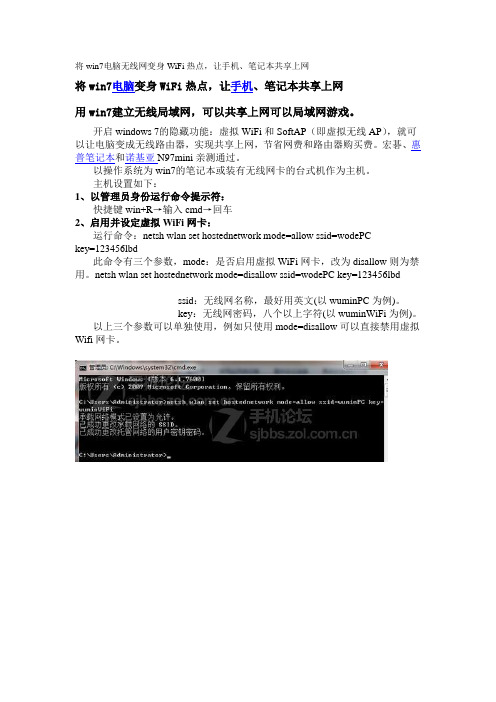
将win7电脑无线网变身WiFi热点,让手机、笔记本共享上网将win7电脑变身WiFi热点,让手机、笔记本共享上网用win7建立无线局域网,可以共享上网可以局域网游戏。
开启windows 7的隐藏功能:虚拟WiFi和SoftAP(即虚拟无线AP),就可以让电脑变成无线路由器,实现共享上网,节省网费和路由器购买费。
宏碁、惠普笔记本和诺基亚N97mini亲测通过。
以操作系统为win7的笔记本或装有无线网卡的台式机作为主机。
主机设置如下:1、以管理员身份运行命令提示符:快捷键win+R→输入cmd→回车2、启用并设定虚拟WiFi网卡:运行命令:netsh wlan set hostednetwork mode=allow ssid=wodePCkey=123456lbd此命令有三个参数,mode:是否启用虚拟WiFi网卡,改为disallow则为禁用。
netsh wlan set hostednetwork mode=disallow ssid=wodePC key=123456lbdssid:无线网名称,最好用英文(以wuminPC为例)。
key:无线网密码,八个以上字符(以wuminWiFi为例)。
以上三个参数可以单独使用,例如只使用mode=disallow可以直接禁用虚拟Wifi网卡。
开启成功后,网络连接中会多出一个网卡为“Microsoft Virtual WiFi Miniport Adapter”的无线连接2,为方便起见,将其重命名为虚拟WiFi。
若没有,只需更新无线网卡驱动就OK了。
3、设置Internet连接共享:在“网络连接”窗口中,右键单击已连接到Internet的网络连接,选择“属性”→“共享”,勾上“允许其他······连接(N)”并选择“虚拟WiFi”。
确定之后,提供共享的网卡图标旁会出现“共享的”字样,表示“宽带连接”已共享至“虚拟WiFi”。
将win7电脑变身WiFi热点,让手机、笔记本共享上网
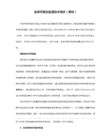
3、设置Internet络连接,选择“属性”→“共享”,勾上“允许其他······连接(N)”并选择“虚拟WiFi”。
此命令有三个参数,mode:是否启用虚拟WiFi网卡,改为disallow则为禁用。
ssid:无线网名称,最好用英文(以wuminPC为例)。
key:无线网密码,八个以上字符(以wuminWiFi为例)。
以上三个参数可以单独使用,例如只使用mode=disallow可以直接禁用虚拟Wifi网卡。
以操作系统为win7的笔记本或装有无线网卡的台式机作为主机。
主机设置如下:
1、以管理员身份运行命令提示符:
快捷键win+R→输入cmd→回车
2、启用并设定虚拟WiFi网卡:
运行命令:netsh wlan set hostednetwork mode=allow ssid=wgogogo key=123456789
将win7电脑变身WiFi热点,让手机、笔记本共享上网
用win7建立无线局域网,可以共享上网可以局域网游戏。
开启windows 7的隐藏功能:虚拟WiFi和SoftAP(即虚拟无线AP),就可以让电脑变成无线路由器,实现共享上网,节省网费和路由器购买费。宏碁、惠普笔记本和诺基亚N97mini亲测通过。
确定之后,提供共享的网卡图标旁会出现“共享的”字样,表示“宽带连接”已共享至“虚拟WiFi”。
4、开启无线网络:
继续在命令提示符中运行:netsh wlan start hostednetwork
win7系统下共享网络设置 共享WiFi设置(轻松五步完成)

win7系统自带WiFi win7无线网络共享设置图文方法(win7共享网络、win7系统下WiFi设置轻松五步完成)开启windows 7的隐藏功能:虚拟WiFi和SoftAP(即虚拟无线AP),就可以让电脑变成无线路由器,实现共享上网,节省网费和路由器购买费。
【要实现通过无线网络共享Internet网络,首先要保证有线网络正常连入了Internet网络,并且无线网卡打开能正常工作。
】
步骤如下:
1、打开网络和共享中心。
可以通过右击任务栏上的网络连接图标,打开网络和共享中心。
或者是可以通过控制面板中的网络和Internet中的查看网络状态和任务。
2、在网络和共享中心中点击设置新的连接或网络。
3、在弹出的对话框中设置无线临时(计算机到计算机)网络,然后点击下一步。
4、在弹出的对话框中点击下一步。
5、输入网络名以及安全密钥(推荐),并点击下一步完。
6、单击启用Internet连接共享按钮,以开启共享网络。
或在有线网络(本地连接)共享网络里设置启用共享:
最简单的方法还有(一个软件搞定):
1、下载并安装最新版本的金山卫士(4.7版本及其以上版本)
地址:/ws/index.shtml
2、打开金山卫士点击百宝箱,点击“WiFi共享”,然后输入WiFi名称(最好为字母和数字)和WiFi密码即完成共享无线网络设置(WiFi无线热点建设完成),打开手机或其它要连接无线网络的电脑,搜索无线网络,找到刚才输入的WiFi名称,连接,输入密码即可,一个多人无线网络就建成了。
(图片太长请去下一页查看)。
将win7电脑变身WiFi热点,让手机、笔记本共享上网

4、开启无线网络:
继续在命令提示符中运行:netsh wlan start hostednetwork
(将start改为stop即可关闭该无线网,以后开机后要启用该无线网只需再次运行此命令即可)
此命令有三个参数,mode:是否启用虚拟WiFi网卡,改为disallow则为禁用。
ssid:无线网名称,最好用英文(以wuminPC为例)。
key:无线网密码,八个以上字符(以wuminWiFi为例)。
以上三个参数可以单独使用,例如只使用mode=disallow可以直接禁用虚拟Wifi网卡。
以操作系统为win7的笔记本或装有理员身份运行命令提示符:
快捷键win+R→输入cmd→回车
2、启用并设定虚拟WiFi网卡:
运行命令:netsh wlan set hostednetwork mode=allow ssid=wuminPC key=wuminWiFi
至此,虚拟WiFi的红叉叉消失,WiFi基站已组建好,主机设置完毕。笔记本、带WiFi模块的手机等子机搜索到无线网络wuminPC,输入密码wuminWiFi,就能共享上网啦!
附:显示无线网络信息命令:netsh wlan show hostednetwork
虚拟无线AP发射的WLAN是802.11g标准,带宽为54Mbps
将win7电脑变身WiFi热点,让手机、笔记本共享上网
用win7建立无线局域网,可以共享上网可以局域网游戏。
开启windows 7的隐藏功能:虚拟WiFi和SoftAP(即虚拟无线AP),就可以让电脑变成无线路由器,实现共享上网,节省网费和路由器购买费。宏碁、惠普笔记本和诺基亚N97mini亲测通过。
- 1、下载文档前请自行甄别文档内容的完整性,平台不提供额外的编辑、内容补充、找答案等附加服务。
- 2、"仅部分预览"的文档,不可在线预览部分如存在完整性等问题,可反馈申请退款(可完整预览的文档不适用该条件!)。
- 3、如文档侵犯您的权益,请联系客服反馈,我们会尽快为您处理(人工客服工作时间:9:00-18:30)。
win7无线网卡虚拟无线路由实现共享上网首先,第一步确认你的无线网卡支持虚拟路由技术,现在大部分的无线网卡均支持该技术。
然后使用驱动精灵将你的网卡驱动更新至最新。
然后再开始运行中输入cmd,并右键以管理员身份运行。
1.设置虚拟网卡及其密码
netsh wlan set hostednetwork mode=allowssid="yuxiao" key=1234567 8(其中 yuxiao 是虚拟网卡的名字,12345678 是虚拟无线网络的密码)2.开启无线网络
netsh wlan start hostednetwork(这步命令每次重启计算机都需要手动输入,因为默认是关闭的)
3.在你连接互联网的连接上(一般大家都是有线网卡连接了宽带)右键,属性→共享→允许其他网络用户...→下面选成你的虚拟网卡就行,如图:1
此时,在网络连接中多出了一个虚拟网卡,如图:2
4.现在虚拟网卡算是设置完成,但是我们还有配对IP
首先,我有线网的IP为如图:3
在此只要记住有线网的DNS设置就可以了。
稍后用的到。
再看看虚拟无线网的IP,虚拟无线网的网段不能和有线网使用一个。
如图:4
到此为止,我们的无线路由端已经设置完成。
再看看客户机上的IP设置:如图:5
win7下如何添加虚拟网卡
添加步骤:1、进入设备管理器如图:6
2、点下一步如图:7
3、继续下一步如图:8
4、继续往下走如图:9
这样就可以添加一块虚拟网卡了。
最后自己设置ip
如果按照这个方法安装好后,右下角显示的小电脑图标上有感叹号,连接不上网,那么你要手动设置IP地址就可以了,注意要设为同一网段就可以了。
